
엑셀쿠키는 한 번의 다운로드로 평생 이용하실 수 있습니다. 프로그램과 데이터를 고객의 PC에 저장하여 사용하는 형식이라 안전하게 사용 가능합니다. 이용 기간에 따른 추가 비용이 발생하지 않아 매우 경제적입니다.
중소기업의 개별 특성, 다양한 업무를 상황별로 고려하여 제작된 프로그램을 업데이트합니다. 분야별 5,000여 개의 프로그램 중 내 업무에 맞는 프로그램을 다운받는 맞춤형 서비스입니다.
쿠키 프로그램은 MS Excel의 기본 사용법만 알면 즉시 사용할 수 있는 매운 쉬운 프로그램으로 누구나 손쉽게 배우고 사용할 수 있습니다.
중소기업의 모든 업무자동화!
쿠키의 업무자동화 프로그램은 VBA 코드로 개발된 제품으로
MS Excel 프로그램 기반으로 사용 가능하며,
자체적으로 개발한 기능은 물론,
MS Excel의 강력한 기능을 모두 사용하실 수 있습니다.

엑셀쿠키는 기업의 생산성을 높이는 업무자동화 지원 프로그램입니다.
 CONCATENATE 함수로 셀과 셀의 문자 연결하기
CONCATENATE 함수로 셀과 셀의 문자 연결하기

CONCATENATE 함수는 텍스트 문자열을 하나의 텍스트 문자열로 결합하는 함수로
여러셀로 분할된 내용을 하나의 셀로 통합할 때 유용한 함수입니다.

=CONCATENATE(text1, [text2], ...)

text1 : 연결할 첫 번째 텍스트 항목입니다.
text2, ... : 추가 텍스트 항목이며, 쉼표로 구분하여 최대 255개까지 지정할 수 있습니다.

※ 첨부파일 : CONCATENATE 함수로 셀과 셀의 문자 연결하기(예제).xlsx
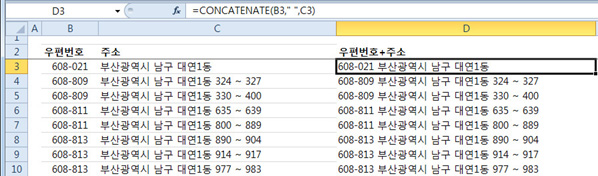

=CONCATENATE(B3," ",C3)

우편번호와 주소를 하나의 셀로 연결하기 위해 CONCATENATE 함수를 입력하고
우편번호가 입력된 B3셀을 선택합니다.
우편번호와 주소 사이에 띄워쓰기를 적용하기 위해 " "를 입력하고
주소가 입력된 C3셀을 선택하면 우편번호와 주소가 하나의 셀로 표시됩니다.

CONCATENATE 함수명을 기억하기 힘들다면 '&'를 기억하십시오.
'&'는 CONCATENATE 함수와 동일한 기능의 특수문자로
'=CONCATENATE(B3," ",C3)'의 수식을
'=B3 & " " & C3'으로 간단하게 적용할 수 있습니다.
2. 다운로드 받은 콘텐츠는 본인(본인회사)만 사용할 수 있습니다.
3. 다른 사람과 공유하거나 원본 또는 수정 후 무단전제,무단배포,무단판매,무단 공유할 수 없습니다.
4. 웹상에서 배포는 상업,비상업적 목적을 불문하고, 손해배상등 가중처벌됩니다.
























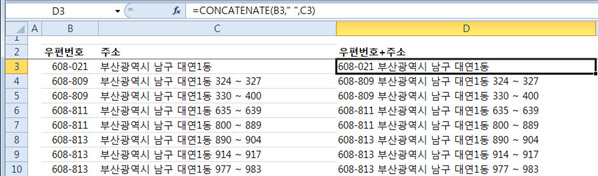






 KaKao ID 친구추가 : @coukey
KaKao ID 친구추가 : @coukey 


